Formule Excel : Ajouter une virgule entre les noms
Supposons qu'il y ait une liste de noms de clients dans une feuille de calcul, et que vous deviez ajouter une virgule entre le prénom et le nom comme le montre la capture d'écran ci-dessous. Comment pouvez-vous résoudre cela rapidement sans avoir à taper manuellement les virgules ? Voici des formules pour accomplir cette tâche dans Excel.
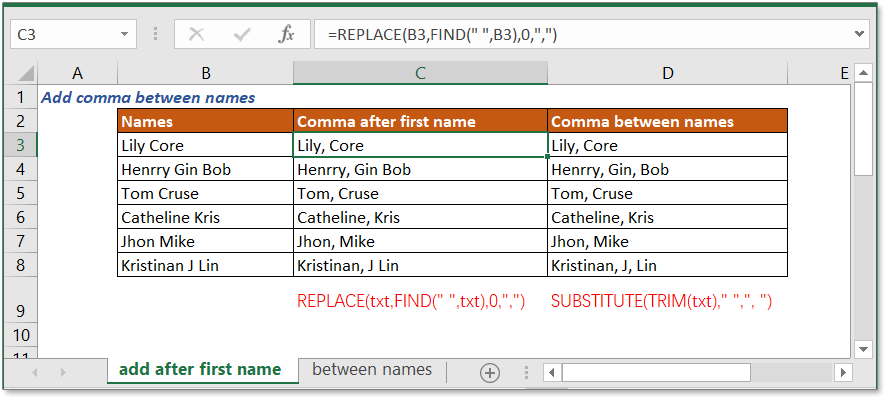
Ajouter une virgule uniquement après le prénom
Si vous souhaitez simplement ajouter une virgule après le prénom, vous pouvez utiliser une formule qui combine les fonctions TROUVER et REMPLACER.
Formule générique :
| REMPLACER(txt,TROUVER(" ",txt),0,",") |
Arguments
| Txt : le nom auquel vous souhaitez ajouter une virgule. |
Comment fonctionne cette formule
Voici un nom complet dans la cellule B3. Maintenant, dans la cellule C3, vous pouvez utiliser la formule ci-dessous pour ajouter la virgule après le prénom.
| =REMPLACER(B3,TROUVER(" ",B3),0,",") |
Appuyez sur Entrée touche.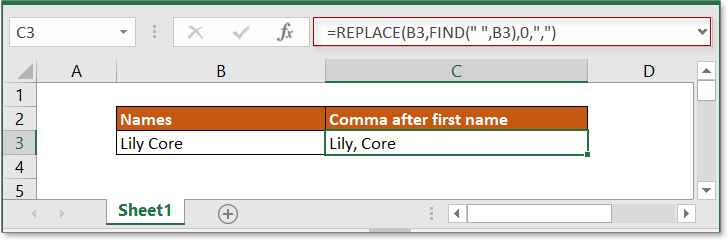
Explication
TROUVERfonction : La fonction TROUVER obtient l'emplacement d'un caractère spécifique dans une chaîne de texte. Ici, elle est utilisée pour trouver l'emplacement du premier espace dans la cellule B3, et elle renvoie 5.
REMPLACER fonction : La fonction REMPLACER remplace l'ancien texte spécifié par un emplacement dans la chaîne de texte donnée par un nouveau texte. Mais si l'argument nb_car dans la fonction REMPLACER est zéro, elle ajoute le nouveau caractère. Maintenant, ici, elle ajoute une virgule avant le caractère en 5ème position du texte dans la cellule B3.
Ajouter des virgules entre les noms (prénom, deuxième prénom et nom)
Si vous souhaitez ajouter des virgules entre les noms comme le montre la capture d'écran ci-dessous, vous pouvez utiliser la formule qui combine les fonctions SUBSTITUE et SUPPRESPACE.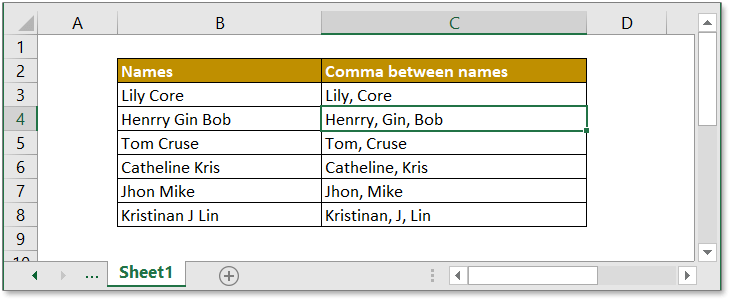
Formule générique :
| SUBSTITUE(SUPPRESPACE(txt)," ",", ") |
Arguments
| Txt : le nom complet auquel vous souhaitez ajouter une virgule. |
Comment fonctionne cette formule
Exemple : Pour ajouter des virgules entre les noms dans la plage B3:B8, veuillez utiliser la formule ci-dessous :
| =SUBSTITUE(SUPPRESPACE(B3)," ",", ") |
Appuyez sur Entrée touche, puis faites glisser la poignée de recopie jusqu'à la cellule B8. Les virgules ont maintenant été ajoutées entre les noms.
Explication
SUPPRESPACE fonction : Cette fonction est utilisée pour supprimer les espaces supplémentaires dans la chaîne de texte.
SUBSTITUE fonction : Cette fonction remplace l'ancien texte par un nouveau. Ici, elle remplace tous les espaces par des espaces suivis de virgules.
Remarque
Si vous n'avez pas besoin de supprimer les espaces supplémentaires, utilisez directement la fonction SUBSTITUE.
| =SUBSTITUE((B3)," ",", ") |
Fichier d'exemple
![]() Cliquez pour télécharger le fichier d'exemple
Cliquez pour télécharger le fichier d'exemple
Formules Relatives
- Supprimer les N premiers caractères d'une cellule
Ici, nous introduisons la formule pour supprimer des caractères du côté gauche d'une chaîne de texte dans Excel. - Réduire le texte à N mots
Ici, nous introduisons la formule pour extraire N mots du côté gauche d'une chaîne de texte. - Extraire le dernier mot d'une chaîne de texte dans Excel
Ce tutoriel fournit une formule pour extraire le dernier mot de la chaîne de texte donnée. - Extraire le premier mot d'une chaîne de texte dans Excel
Ce tutoriel fournit une formule pour extraire le premier mot de la chaîne de texte donnée.
Fonctions Relatives
- Fonction TROUVER
Trouver la position d'un caractère. - Fonction REMPLACER
Rechercher et remplacer des caractères basés sur un emplacement donné dans une chaîne de texte avec un nouveau texte. - Fonction SUPPRESPACE
Supprimer les espaces supplémentaires du texte. - SUBSTITUE
Remplacer l'ancien texte par un nouveau.
Les meilleurs outils de productivité pour Office
Kutools pour Excel - Vous aide à vous démarquer de la foule
Kutools pour Excel compte plus de 300 fonctionnalités, garantissant que ce dont vous avez besoin est à portée d'un clic...
Office Tab - Activer la lecture et l'édition par onglets dans Microsoft Office (y compris Excel)
- Une seconde pour passer entre des dizaines de documents ouverts !
- Réduit de centaines le nombre de clics souris pour vous chaque jour, dites adieu à la main de la souris.
- Augmente votre productivité de 50 % lors de la visualisation et de l'édition de plusieurs documents.
- Apporte des onglets efficaces à Office (y compris Excel), tout comme Chrome, Edge et Firefox.